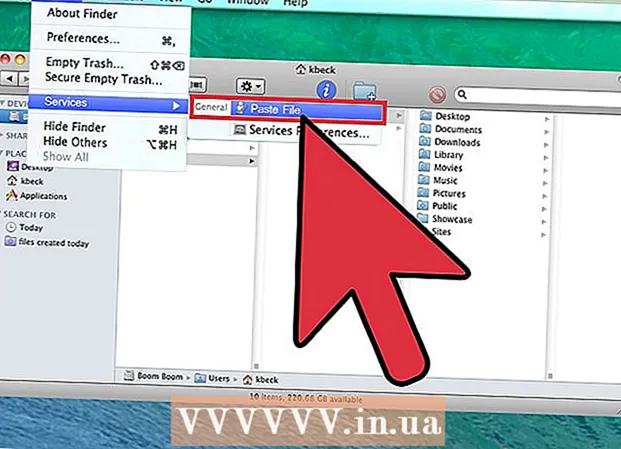লেখক:
Peter Berry
সৃষ্টির তারিখ:
16 জুলাই 2021
আপডেটের তারিখ:
1 জুলাই 2024

কন্টেন্ট
এই নিবন্ধটি আপনাকে দেখায় যে ম্যাক কম্পিউটারে ইতিমধ্যে ইনস্টল থাকা প্রোগ্রামগুলি কীভাবে সরাবেন। আপনি প্রোগ্রামটি রিসাইকেল বিন ব্যবহার করে সরিয়ে ফেলতে পারেন, বা প্রোগ্রামটি একটি আনইনস্টলেশন নিয়ে আসে, আপনি এটি চালাতে পারেন। অ্যাপ স্টোর থেকে ইনস্টল করা অ্যাপ্লিকেশনগুলি লঞ্চপ্যাড ব্যবহার করে আনইনস্টল করা যায়।
পদক্ষেপ
পদ্ধতি 1 এর 1: ট্র্যাশ ব্যবহার করা (ট্র্যাশ)
নীল মুখের আইকন সহ একটি অ্যাপ্লিকেশনটিতে ক্লিক করে অনুসন্ধানকারী খুলুন।

ফোল্ডারে ক্লিক করুন অ্যাপ্লিকেশন (অ্যাপ্লিকেশন) ফাইন্ডার উইন্ডোর বাম দিকে।
আপনি যে প্রোগ্রামটি সরাতে চান তা সন্ধান করুন। আপনি যে প্রোগ্রামটি সরাতে চান সেটির আইকন না পাওয়া পর্যন্ত স্লাইডারটিকে নীচে টেনে আনুন।
- প্রোগ্রামটি যদি কোনও ফোল্ডারে সংরক্ষণ করা হয়, ফোল্ডারটি খোলার জন্য এটিতে ডাবল ক্লিক করুন এবং প্রোগ্রামটি আনইনস্টল করতে সন্ধান করুন। আপনি যদি আনইনস্টল প্রোগ্রামটি না দেখেন তবে পরবর্তী বিভাগের নির্দেশাবলী অনুসরণ করুন।

প্রোগ্রামটির একটি আইকন নির্বাচন করুন। এটি নির্বাচন করতে প্রোগ্রামের আইকনটি ক্লিক করুন।
ক্লিক ফাইল (ফাইল) নির্বাচনের তালিকাটি খুলতে পর্দার উপরের বাম কোণে মেনুতে।

ক্লিক আবর্জনা সরান ড্রপ-ডাউন তালিকার নীচে (ট্র্যাশে সরান) ফাইল.- আপনি কী সংমিশ্রণগুলি টিপতেও পারেন কমান্ড+মুছে ফেলা ফাইলগুলি ট্র্যাশে স্থানান্তর করতে ম্যাক কীবোর্ডে।
আপনার ম্যাকের ডক বিভাগে ট্র্যাশ আইকনটি ক্লিক করুন এবং ধরে রাখুন। এক সেকেন্ড ধরে থাকার পরে, আপনি ট্র্যাশ আইকনের উপরে একটি মেনু উপস্থিত দেখবেন।
ক্লিক ট্র্যাশ খালি প্রদর্শিত মেনুতে (ট্র্যাশ খালি করুন)। এটি আপনার সবে সরিয়ে নেওয়া প্রোগ্রাম সহ ট্র্যাশ সামগ্রীগুলি মুছে দেয়। প্রোগ্রামটি এখন ম্যাক থেকে সরানো হয়েছে। বিজ্ঞাপন
পদ্ধতি 2 এর 2: একটি আনইনস্টল প্রোগ্রাম ব্যবহার করুন
নীল মুখের আইকন সহ একটি অ্যাপ্লিকেশনটিতে ক্লিক করে অনুসন্ধানকারী খুলুন।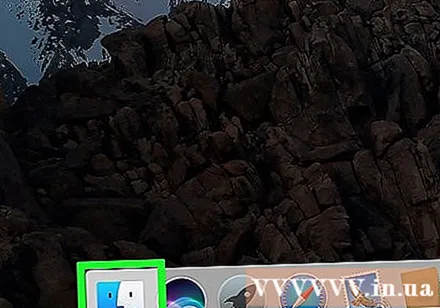
ফোল্ডারে ক্লিক করুন অ্যাপ্লিকেশন (অ্যাপ্লিকেশন) ফাইন্ডার উইন্ডোর বাম দিকে।
অ্যাপ্লিকেশনটির ফোল্ডারটি খুলতে ডাবল ক্লিক করুন। আপনি ফোল্ডারের ভিতরে আনইনস্টল প্রোগ্রামটি দেখতে পাবেন।
- যদি আপনি একটি আনইনস্টল প্রোগ্রাম না দেখেন তবে প্রোগ্রামটিকে সাধারণ উপায়ে নির্বাচন করুন এবং সরান।
আনইনস্টল প্রোগ্রামটি ডাবল ক্লিক করুন এবং স্ক্রিনটি একটি নতুন উইন্ডো প্রদর্শন করবে।
পর্দায় নির্দেশাবলী অনুসরণ করুন। যেহেতু প্রতিটি প্রোগ্রামের বিভিন্ন আনইনস্টল স্ট্যান্ডার্ড থাকে, তাই এর জন্য পদক্ষেপগুলি এক রকম হবে না।
- প্রোগ্রামটি পুরোপুরি আনইনস্টল করতে, "ফাইলগুলি মুছুন" বাক্সটি যদি থাকে তবে তা পরীক্ষা করে দেখুন।
পদ্ধতি 3 এর 3: একটি লঞ্চপ্যাড ব্যবহার করুন
আপনার ম্যাকের ডক বিভাগে স্পেসশিপ আইকনে ক্লিক করে লঞ্চপ্যাড খুলুন। ইনস্টল করা অ্যাপ্লিকেশনগুলির একটি তালিকা স্ক্রিনে প্রদর্শিত হয়।
আপনি যে অ্যাপটি সরাতে চান সেটি সন্ধান করুন। আপনি মুছে ফেলার জন্য অ্যাপ্লিকেশনটি সন্ধান করতে তালিকায় বাম বা ডানদিকে স্লাইডার টেনে আনতে পারেন।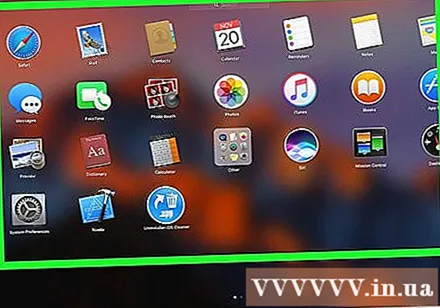
অ্যাপ্লিকেশনটি ক্লিক করুন এবং ধরে রাখুন। কিছুক্ষণ পরে, অ্যাপ্লিকেশনটি কাঁপতে শুরু করে।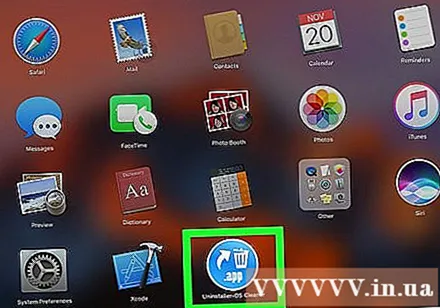
চিহ্নটি ক্লিক করুন এক্স অ্যাপ্লিকেশন আইকনের উপরের বাম কোণে।
- চিহ্ন না দেখলে এক্স কাঁপানো অ্যাপ্লিকেশন আইকনটির উপরে প্রদর্শিত হয়, যার অর্থ অ্যাপটি অ্যাপ স্টোর থেকে ইনস্টল করা হয়নি এবং লঞ্চপ্যাড ব্যবহার করে আনইনস্টল করা যাবে না।
ক্লিক মুছে ফেলা (মোছা) আপনার ম্যাক থেকে একটি অ্যাপ্লিকেশন সরানোর জন্য বলা হলে। বিজ্ঞাপন
পরামর্শ
- কিছু অ্যাপ্লিকেশন প্রোফাইল, ফাইল বা অন্যান্য ডেটা সহ ফোল্ডারগুলি রেখে দেয়। আপনি লাইব্রেরী ফোল্ডারে এই ফাইলগুলি মুছতে পারেন।
- আপনি যদি অ্যাপ স্টোর থেকে কেনা কোনও অ্যাপ্লিকেশন মুছে ফেলেন, আপনি অ্যাপ স্টোরের মাধ্যমে কোনও অতিরিক্ত চার্জ ছাড়াই অ্যাপটি ইনস্টল করতে পারেন।
সতর্কতা
- ট্র্যাশ পরিষ্কার করা ফাইল স্থায়ীভাবে মুছে ফেলবে। নিশ্চিত করুন যে রিসাইকেল বিনটিতে সংরক্ষণের জন্য কোনও ফাইল নেই।